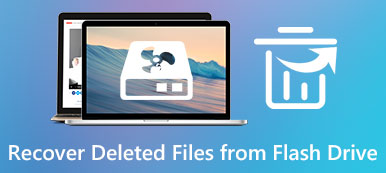Excluir arquivos do iPhone por engano pode ser as perguntas freqüentes online. As pessoas tendem a excluir alguns dados desnecessários e os arquivos importantes do iPhone podem ser excluídos acidentalmente também. Será pior se não houver arquivos de backup mais recentes com os dados excluídos do iOS abordados. Mas às vezes, usar o backup do iTunes ou o backup do iCloud para recuperar arquivos apagados do iPhone não é uma idéia inteligente, porque você terá que sofrer com dados anteriores apagados pela recuperação de dados restaurada no seu iPhone. Então, existe a solução perfeita para recuperar arquivos apagados do iPhone sem perda de dados? Bem, a resposta é sim, através deste artigo, você é capaz de aprender três métodos para recuperar dados apagados do iPhone com segurança.
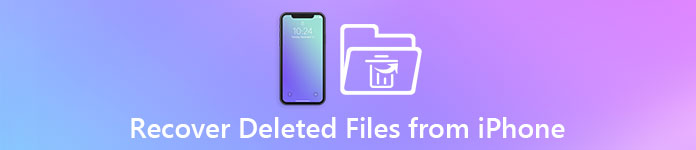
Parte 1. Recuperar arquivos apagados do iPhone diretamente (sem backup)
FoneLab - Recuperação de Dados para iPhone
- Recupere dados perdidos seletivamente de qualquer dispositivo iOS.
- Recupere dados perdidos / apagados de dispositivos iOS diretamente, como mensagens de texto excluídas, contatos, fotos, vídeos, notas e etc.
- Recuperar perdido, quebrado, caiu e limpou o iPhone com arquivos de backup do iTunes com segurança.
- Anule a eliminação de ficheiros iOS através do ficheiro de backup do iCloud até aos tipos 19 de dados eliminados.
- Visualize dados perdidos do iOS antes da recuperação.
- Salve os dados recuperados em formatos personalizados.
- SO compatível: Suporta totalmente iOS 17, iOS 16 e é compatível com os mais recentes iPhone 15/14/13/12/11/X/8, iPad Pro, iPad Air/mini e iPod Touch.
Passo 1. Digitalize seu iPhone
Baixe a versão gratuita do FoneLab iPhone Data Recovery no computador Windows ou Mac, e então você pode atualizá-lo se estiver satisfeito. Inicie-o e conecte o iPhone ao computador com o cabo USB. Escolha o modo "Recover from iOS Device" por padrão e, em seguida, clique em "Start Scan" para detectar os dados existentes e os arquivos excluídos no iPhone.

Passo 2. Recuperar arquivos apagados do iPhone sem backup
Escolha a categoria que deseja recuperar no painel esquerdo. Você pode acessar todos os dados existentes ou perdidos do iPhone na lista. Ative o botão "Exibir apenas o(s) item(ns) excluído(s)" para ver apenas os arquivos excluídos do tipo de arquivo. Visualize cada item no painel direito em detalhes. Marque todos os arquivos iOS excluídos e toque no botão "Recuperar". Defina a pasta de saída. Agora você pode recuperar arquivos apagados do iPhone diretamente.

Observação: Para usuários de iPhone 4/3GS, iPod touch 4 e iPad 1, existem 10 conteúdos de texto e conteúdos de mídia que você pode recuperar. No entanto, outros usuários de iOS, incluindo iPhone 15/14/13/12/11/XS/XR/X/8/7, etc. e outros, são capazes de recuperar parte dos tipos de arquivo, especialmente para conteúdos de mídia, incluindo Rolo da Câmera, Biblioteca de Fotos , Memorandos de voz e Photo Stream.
Como você pode ver acima, esta poderosa recuperação de dados do iOS suporta qualquer tipo de dados iOS. Além de recuperar dados perdidos, também permite que você contatos do iPhone de backup, registos de chamadas, vídeos, músicas, mensagens, imagens e muito mais para o seu computador.
Parte 2. Recuperar arquivos apagados no iPhone do iTunes Backup
Passo 1. Selecione e escaneie um backup do iTunes
Inicie o iPhone Data Recovery e escolha o modo "Recuperar do arquivo de backup do iTunes". Certifique-se de que o seu computador sincronizou os arquivos do iTunes com o iPhone antes, ou você poderá não conseguir recuperar os arquivos excluídos pelo iTunes. Selecione o arquivo de backup mais recente do iTunes e, em seguida, clique no botão "Iniciar verificação" para escolher a quais itens os arquivos excluídos pertencem.

Passo 2. Recuperar arquivos do iPhone excluídos do iTunes
Escolha o tipo de arquivo específico dos menus "Mídia", "Mensagens e contatos" e "Memorandos e outros" para visualizar. Ative "Exibir apenas os itens excluídos" para ver os arquivos excluídos do iPhone em vermelho, se necessário. Escolha os arquivos excluídos para recuperar clicando na opção "Recuperar" no canto. Defina o destino para salvar fotos excluídas e outros arquivos no computador.

Observação: Você pode perceber que o cabo USB ou o iPhone não são necessários durante a recuperação de dados do iPhone por meio de arquivos de backup do iTunes. Portanto, você ainda pode recuperar arquivos excluídos do iPhone quebrado com tela preta, danos causados pela água, restauração de restauração de fábrica, senha esquecida ou iPhone não responder, se você tiver o backup do iTunes. Como você pode ver acima, ele permite que você recuperar histórico de chamadas, mensagens, contatos, vídeos, músicas e muito mais com facilidade.
Parte 3. Recuperar arquivos apagados no iPhone do iCloud Backup
Passo 1. Faça o download de um backup do iCloud
Clique no modo "Recuperar do arquivo de backup do iCloud" no iPhone Data Recovery. Faça login com seu ID Apple e senha. Todos os seus arquivos de backup do iCloud serão exibidos de acordo com a conta do iCloud e a última data de backup. Escolha o botão "Download" ao lado e selecione o backup do iCloud que você deseja recuperar. Clique no botão "Avançar" para prosseguir com o processo de recuperação de dados do iOS.

Passo 2. Recupere arquivos apagados do iPhone com o iCloud
Selecione o tipo de arquivo que você deseja recuperar, mais tarde, todos os dados do iOS escaneados aparecerão na interface principal, incluindo arquivos excluídos do iPhone. Se você sentir dificuldade em encontrar arquivos removidos, ative o botão "Exibir apenas o (s) item (ns) excluído (s)" para obter arquivos excluídos dos backups do iCloud.

Observação: Por favor, não ligue o seu iPhone ao computador durante a recuperação de arquivos apagados do iPhone do backup baixado do iCloud. Ou irá interromper e atualizar o backup do iCloud automaticamente.
Conclusão
A partir da descrição acima de recuperar arquivos apagados do dispositivo iPhone, é óbvio que você pode obter três métodos diferentes para recuperar dados do iPhone sem perda de dados. É verdade que o iTunes pode ajudá-lo a recuperar dados do iOS, mas seus arquivos anteriores serão apagados inevitavelmente. E a única coisa que você pode fazer é recuperar todos os arquivos de backup do iTunes ou do iCloud. Às vezes você só precisa recuperar um arquivo ou vários itens, enquanto não há outra escolha a não ser recuperar todos os arquivos apagados do iPhone de cada vez.
Através do software FoneLab iPhone Data Recovery, você pode recuperar arquivos de exclusão do iPhone sem arquivos de backup, e suporta a visualização e seleção de itens a serem recuperados. Em outra palavra, usando o iPhone Data Recovery é a melhor maneira de recuperar dados apagados do iPhone.



 iPhone Data Recovery
iPhone Data Recovery Recuperação do Sistema iOS
Recuperação do Sistema iOS Backup e restauração de dados do iOS
Backup e restauração de dados do iOS gravador de tela iOS
gravador de tela iOS MobieTrans
MobieTrans transferência do iPhone
transferência do iPhone Borracha do iPhone
Borracha do iPhone Transferência do WhatsApp
Transferência do WhatsApp Desbloqueador iOS
Desbloqueador iOS Conversor HEIC gratuito
Conversor HEIC gratuito Trocador de localização do iPhone
Trocador de localização do iPhone Data Recovery Android
Data Recovery Android Extração de dados quebrados do Android
Extração de dados quebrados do Android Backup e restauração de dados do Android
Backup e restauração de dados do Android Transferência telefônica
Transferência telefônica Recuperação de dados
Recuperação de dados Blu-ray
Blu-ray Mac limpador
Mac limpador Criador de DVD
Criador de DVD PDF Converter Ultimate
PDF Converter Ultimate Windows Password Reset
Windows Password Reset Espelho do telefone
Espelho do telefone Video Converter Ultimate
Video Converter Ultimate editor de vídeo
editor de vídeo Screen Recorder
Screen Recorder PPT to Video Converter
PPT to Video Converter Slideshow Maker
Slideshow Maker Free Video Converter
Free Video Converter Gravador de tela grátis
Gravador de tela grátis Conversor HEIC gratuito
Conversor HEIC gratuito Compressor de vídeo grátis
Compressor de vídeo grátis Compressor de PDF grátis
Compressor de PDF grátis Free Audio Converter
Free Audio Converter Gravador de Áudio Gratuito
Gravador de Áudio Gratuito Free Video Joiner
Free Video Joiner Compressor de imagem grátis
Compressor de imagem grátis Apagador de fundo grátis
Apagador de fundo grátis Upscaler de imagem gratuito
Upscaler de imagem gratuito Removedor de marca d'água grátis
Removedor de marca d'água grátis Bloqueio de tela do iPhone
Bloqueio de tela do iPhone Puzzle Game Cube
Puzzle Game Cube